photoshop教程:把MM处理成森林之王的眼睛
来源:
作者:
学习:1101人次
作者: ps19岁来源:Enet硅谷动力
先看一下最终效果: 
素材图: 
1,新建文件 宽度600;高度400,72分辨率,RGB模式.
2,使用 渐变工具,设置如下图所示 
在图像中拉动渐变 条,方向长度随意,多次之后形成类似下左图的效果 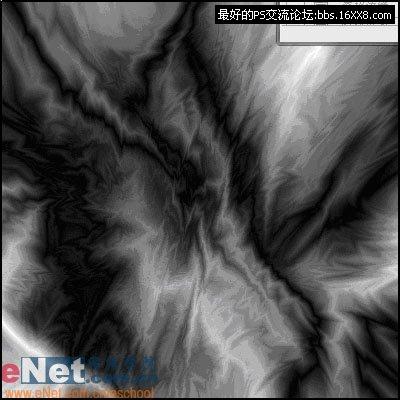
复制背景图层,对背景副本使用滤镜---风格化---查找边缘. 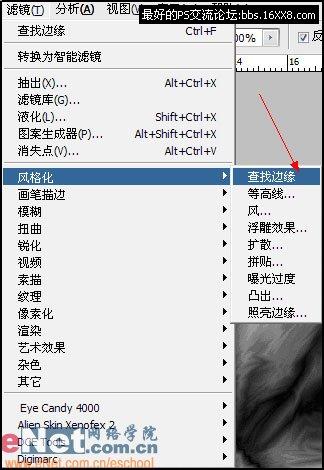
图层混合模式为---差值 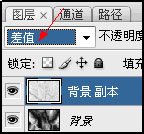
像下拼合图层 快捷键是Ctrl+E
3, 使用色相饱和度调整图层色彩.快捷键是Ctrl+U 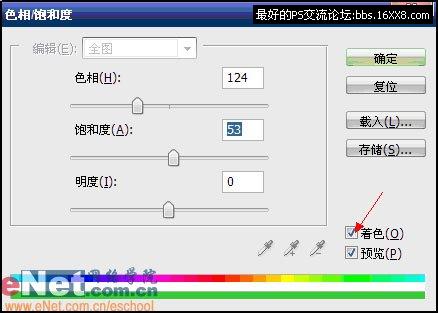
学习 · 提示
相关教程
关注大神微博加入>>
网友求助,请回答!







